Одним из многих преимуществ Google Фото является возможность удалить все резервные копии фотографий и видео из локального хранилища, чтобы вы могли сэкономить место для новых записей и изображений. Все одним нажатием. Эта функция называется «Освободить место», и ее можно найти в контекстном меню, когда вы нажимаете «Учетная запись». Однако некоторые пользователи сообщают, что Free Up Space по какой-то причине не работает в Google Фото.
Некоторые из них говорят, что эта опция недоступна, хотя они уверены, что есть некоторые резервные копии файлов, которые можно удалить. Если вы входите в число этих пользователей, проверьте решения, которые мы предоставили ниже.
Оглавление:
- Удалить локальные данные из Google Фото
- Удаление обновлений из Google Фото
- Проверьте разрешение SD-карты
- Проверьте папки резервного копирования
- Удалить неподдерживаемые видео
Почему я не могу освободить место в Google Фото?
Если параметр «Освободить место» неактивен или Google Фото не удаляет фотографии и видео, резервные копии которых вы уже создали, перезагрузите приложение, очистив локальные данные. Вы также можете удалить обновления из Google Фото и обязательно проверить разрешения.
Кроме того, убедитесь, что у Google Фото есть разрешение на доступ к SD-карте, и дважды проверьте папки резервного копирования в настройках Google Фото.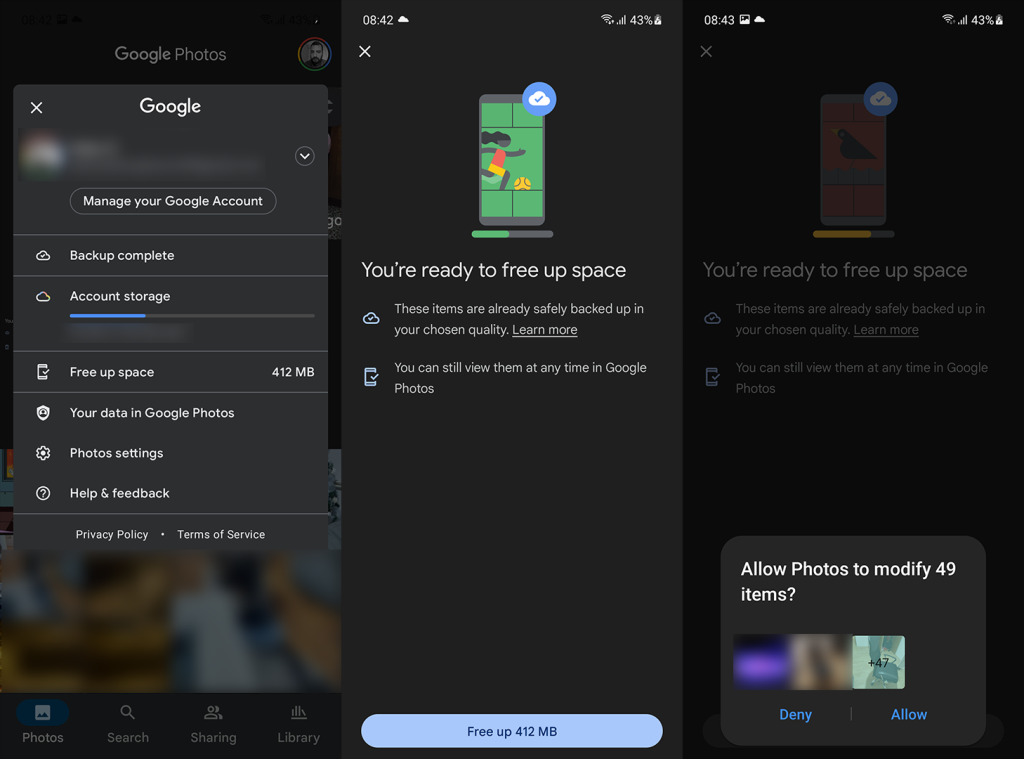
1. Удалите локальные данные из Google Фото.
Первое, что вы должны сделать, это удалить локальные данные из Google Фото. Как и любое другое приложение для Android, Google Фото может перестать работать из-за повреждения локальных данных. Лучший способ справиться с этим — просто очистить все данные и снова попробовать опцию «Освободить место». Кроме того, откройте «Разрешения» и убедитесь, что Google Фото может получить доступ к полному хранилищу.
Вот как удалить данные из Google Фото:
- Откройте Настройки .
- Откройте Приложения .
- Разверните список всех приложений.
- Откройте Google Фото .
- Выберите Хранилище .
- Нажмите Управление хранилищем .
- Удалить все данные приложения .

- Вернитесь на экран « Информация о приложении» и откройте « Разрешения» .
- Предоставьте все разрешения для Google Фото.

- Перезагрузите устройство и откройте Google Фото.
- Выберите начальные настройки и подождите, пока библиотека синхронизируется. После этого попробуйте снова использовать функцию Free Up Space.
если функция «Освободить место» по-прежнему не работает в Google Фото, попробуйте следующий шаг.
2. Удалите обновления из Google Фото.
Если предыдущее решение не сработало, попробуйте сбросить настройки приложения, удалив из него обновления. Google Фото поставляется как встроенное приложение галереи на некоторых устройствах, поэтому вы не можете переустановить его из Play Store. Если вы можете, вы также можете перейти в Play Store, удалить Google Фото и снова установить приложение.
Вот как удалить обновления из Google Фото:
- Снова перейдите в « Настройки» > «Приложения» > «Google Фото» . Нажмите на меню с тремя точками и выберите « Удалить обновления » .
- Если вы не видите эту опцию, это означает, что Google Фото рассматривается на вашем устройстве как стороннее приложение. Откройте Play Store , найдите Google Photos и нажмите « Удалить » .

- Перезагрузите устройство, переустановите Google Фото, а затем откройте приложение и выполните первоначальную настройку.
3. Проверьте разрешение SD-карты
Если вы используете SD-карту для хранения фотографий и видео с камеры, Google Фото потребуется специальное разрешение для доступа к SD-карте и резервного копирования или удаления файлов с нее. Существует небольшая вероятность того, что разрешение было отозвано за это время, поэтому вам нужно будет предоставить его снова.
Вот как разрешить Google Фото доступ к фотографиям и видео на SD-карте:
- Откройте Google Фото .
- Нажмите на изображение учетной записи вверху и откройте настройки фотографий.
- Коснитесь Доступ к SD-карте .
- Следуйте инструкциям , которые приведут вас к диспетчеру системных файлов и выберите SD-карту в качестве папки мультимедиа . После этого Google Фото сможет читать и загружать медиафайлы с SD-карты.

4. Проверьте папки резервного копирования
Следующее, что вы должны сделать, это убедиться, что фотографии в первую очередь созданы резервные копии. Функция «Освободить место» в Google Фото может не работать, поскольку фотографии или видео не хранятся в облаке. Вы можете проверить, для каких папок созданы резервные копии, на вкладке «Библиотека» или в настройках фотографий.
Вот как проверить папки резервного копирования в Google Фото:
- Откройте Google Фото > Фото учетной записи > Настройки фотографий .
- Нажмите Резервное копирование и синхронизация .
- Выберите Резервное копирование папок устройства .

- Убедитесь, что все папки, резервные копии которых вы хотите создать в Google Фото (внутренняя память и SD-карта), включены.
Если все ваши фотографии и видео загружены, но функция Free Up Space по-прежнему не работает в Google Фото, обязательно проверьте последний шаг.
5. Удалите неподдерживаемые видео
Наконец, некоторые пользователи сообщают, что проблема исчезла после того, как они удалили некоторые видеофайлы, которые не поддерживаются Google Фото. Форматы видео, которые вы можете загружать и просматривать в Google Фото: .mpg, .mod, .mmv, .tod, .wmv, .asf, .avi, .divx, .mov, .m4v, .3gp, .3g2, .mp4. , .м2т, .м2ц, .мтс, .мкв. Файлы других форматов можно загружать, но к ним нет доступа, что может вызвать проблемы с функцией «Освободить место» в Google Фото.
После удаления файлов попробуйте снова использовать Free Up Space и посмотрите, сохраняется ли проблема. Вы также можете сообщить о проблеме в Google, здесь .
И на этой ноте мы можем закончить эту статью. Спасибо за чтение и не забудьте поделиться своими вопросами, предложениями или альтернативными решениями в разделе комментариев ниже. Кроме того, следите за нами и для получения дополнительных обучающих статей.

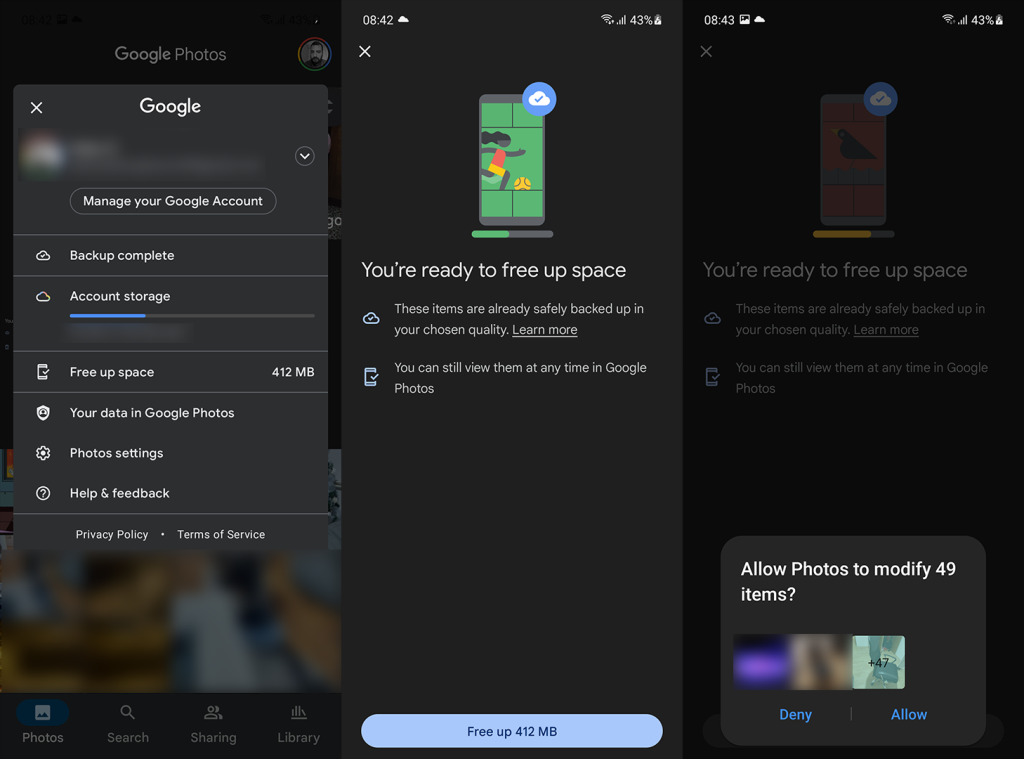






![Как решить проблему «Sims 4 Сим не спит»? [ПРОВЕРЕННЫЕ СПОСОБЫ] Как решить проблему «Sims 4 Сим не спит»? [ПРОВЕРЕННЫЕ СПОСОБЫ]](https://luckytemplates.com/resources1/images2/image-6501-0408151119374.png)


![Исправить Dungeon Siege 2 без указателя мыши [ПРОВЕРЕННЫЕ СПОСОБЫ] Исправить Dungeon Siege 2 без указателя мыши [ПРОВЕРЕННЫЕ СПОСОБЫ]](https://luckytemplates.com/resources1/images2/image-5004-0408151143369.png)

![Ваш компьютер или сеть могут отправлять автоматические запросы [ИСПРАВЛЕНО] Ваш компьютер или сеть могут отправлять автоматические запросы [ИСПРАВЛЕНО]](https://luckytemplates.com/resources1/images2/image-1491-0408150724646.png)
